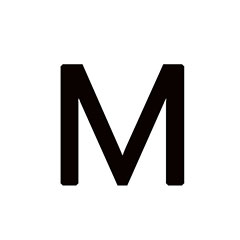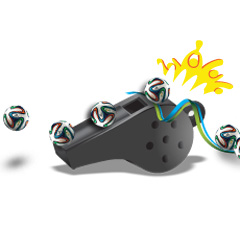05/08/2015
Easy Copy 強化手機剪貼功能
文字剪貼這些基本功能,不論在任何手機作業系統都有內置,但想更方便地分享剪貼簿的內容,Android作業系統可選用Easy Copy這個工具。Easy Copy能將複製的文字立即貼至不同的應用程式使用,如透過Google地圖查看、將建立約會等或進行翻譯,省卻每次開啟應用程式再貼上的步驟。

軟件名稱:Easy Copy
最新版本:1.3.1
軟件類型:免費軟件
首次使用設定
Easy Copy並不像其他應用程式有獨立的使用界面,開啟後只會見到它的設定畫面,首次使用必須在裏面啟動。而在Easy Copy的設定中,分別有彈出畫面、動作及黑名單設定,大家可按自己的需要作個人化設置。


彈出畫面即是複製文字後的功能,裏面會列出預設的應用程式清單及其文字說明,你可以在這裏啟動或先後次序。若清單中沒有自己想要的應用程式也不要緊,主因Easy Copy提供自定功能,只要按畫面右上方的圖示,再選擇你想用的應用程式便可加入。


動作設定只支援Google翻譯及行事曆,前者可讓你選擇將複製的文字翻譯至那種語言;後者就可以將複製的文字貼至約會的標題、說明或地點。

至於黑名單就是在指定的應用程式複製文字時不會有任何動作,亦即時不會出現Easy Copy的分享畫面,同樣地可按畫面右上方的圖示以加入應用程式至黑名單,但筆者覺得沒有必要。

實際應用
Easy Copy的使用方法與複製文字相同,例如在網頁選後文字再複製,未啟動Easy Copy後只會將文字內容儲存在剪貼簿,但使用Easy Copy後即會自動彈出畫面,再選擇要使用動作便會立即在應用程式自動貼上。


若複製的文字需要先更改,Easy Copy也提供相關功能,只要在彈出畫面按右上方的鉛筆圖示,便可自行編輯內容再套用在不同的應用程式。

透過Easy Copy方便你搜尋任何內容或即時翻譯文字,又或者直接將文字內容分享至社交網絡或即時通訊軟件,使用就是這樣簡單。


《經濟通》所刊的署名及/或不署名文章,相關內容屬作者個人意見,並不代表《經濟通》立場,《經濟通》所扮演的角色是提供一個自由言論平台。
《說說心理話》:講講常見年輕人理財問題!想「人有我有」?認可理財社工分享理財觀念小秘訣!► 即睇